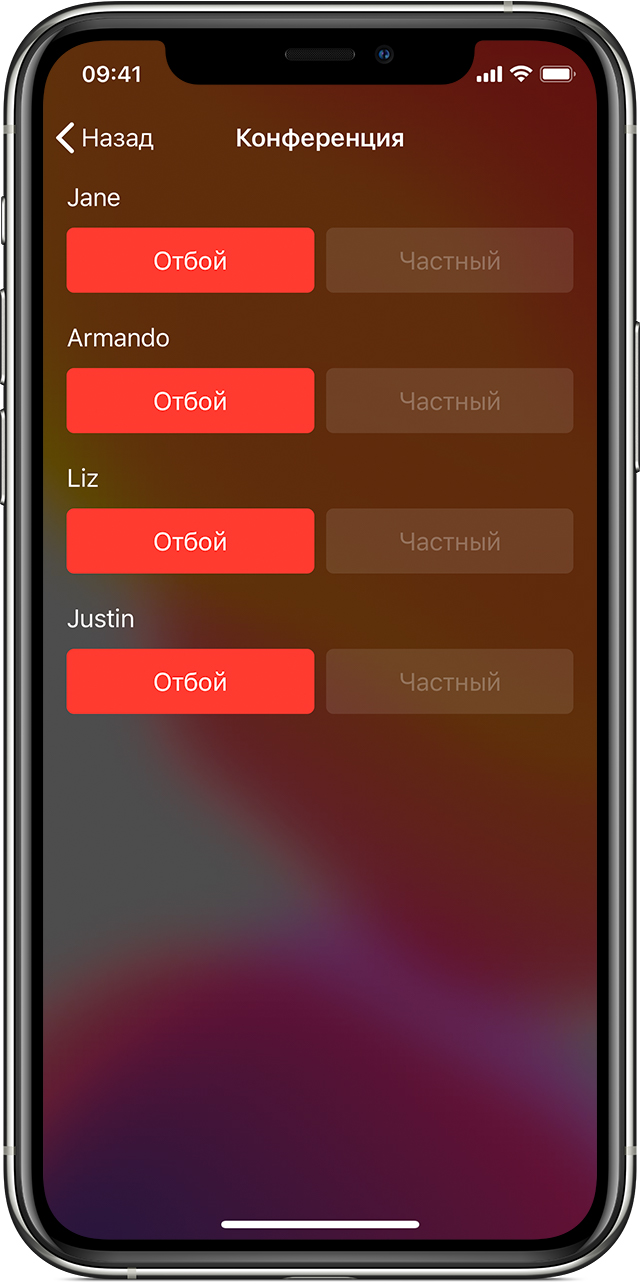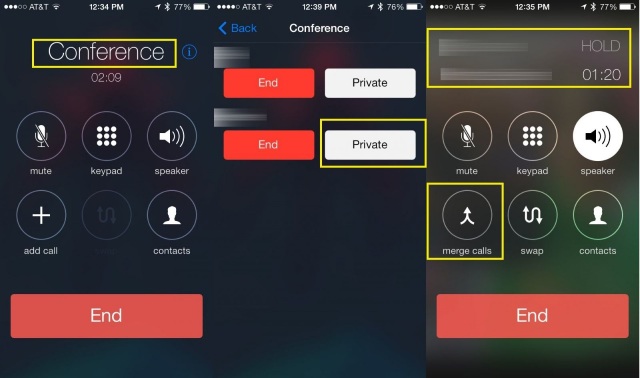- Осуществление конференц-вызовов на iPhone
- Начало конференц-вызова
- Добавление абонента, осуществляющего входящий вызов
- Удаление участников
- Как включить конференц-связь на iPhone?
- Как сделать конференц-связь на iPhone с iOS 7 и выше
- Как организовать конференц-связь на iPhone?
- Звонки с одного iPhone отображаются на другом — как убрать синхронизацию?
- Использовать разные Apple ID
- Отключаем синхронизацию журнала звонков через настройки
- Дополнительные варианты или что можно сделать еще
- Конференц-связь по телефону не работает? давай исправим это — Как — 2021
- Связанное чтение
- Как мне сделать конференц-звонок с помощью приложения «Телефон» на моем iPhone?
- Почему я не могу организовать конференц-связь на своем iPhone?
- Отключить звонки по Wi-Fi
- Отключить VoLTE
- Обновить настройки оператора связи
- Выньте и снова вставьте SIM-карту
- Почему я не могу объединить звонки на своем iPhone?
- Сбросить настройки сети
- Как мне отключить человека от конференц-связи, не завершив весь разговор?
- Что, если мне нужно больше людей для конференц-связи?
- Попробуйте FaceTime или другое приложение
- Но для тех, кому нужно больше возможностей для участников, вот несколько наших любимых:
- Что, если проблемы с конференц-связью не исчезнут?
Осуществление конференц-вызовов на iPhone
Если ваш оператор поддерживает эту возможность, вы можете настроить на iPhone конференц-вызов с участием максимум пяти человек.
Количество участников конференц-вызова, равно как и возможность их добавления, объединения или разъединения, зависит от оператора. Чтобы подробнее узнать о возможностях осуществления конференц-вызовов, свяжитесь с вашим оператором.
Начало конференц-вызова
- Позвоните первому участнику и дождитесь соединения.
- Нажмите кнопку добавления вызова ( ).
- Позвоните второму участнику и дождитесь соединения.
- Нажмите кнопку .
- Два вызова объединятся в конференц-вызов. Чтобы добавить людей, выполните инструкции 2–4. Если возможность добавить еще один вызов недоступна, возможно, вы превысили лимит участников в случае с вашим оператором.
Имена участников видны только тому, кто начал конференц-вызов. Но если участник добавляет кого-то еще, ему отображается имя добавленного им участника и того, кто создал конференц-вызов.
Если вариант объединения вызовов не отображается, ваш оператор не поддерживает его. Чтобы получить дополнительные сведения о конференц-вызовах, обращайтесь к своему оператору.
Добавление абонента, осуществляющего входящий вызов
Если вы участвуете в конференц-вызове и кто-то вызывает вас, следуйте инструкциям ниже.
- Нажмите «Удерживать + ответ».
- Дождитесь соединения и нажмите кнопку объединения вызовов ( ).
Если вариант объединения вызовов не отображается, в данном случае он не поддерживается или ваш оператор не поддерживает его.
Удаление участников
- Во время конференц-вызова нажмите кнопку сведений ( ).
- Нажмите кнопку завершения вызова рядом с участником, которого необходимо отключить.
Если вариант удаления участников не отображается, в данном случае он не поддерживается или ваш оператор не поддерживает его.
Источник
Как включить конференц-связь на iPhone?
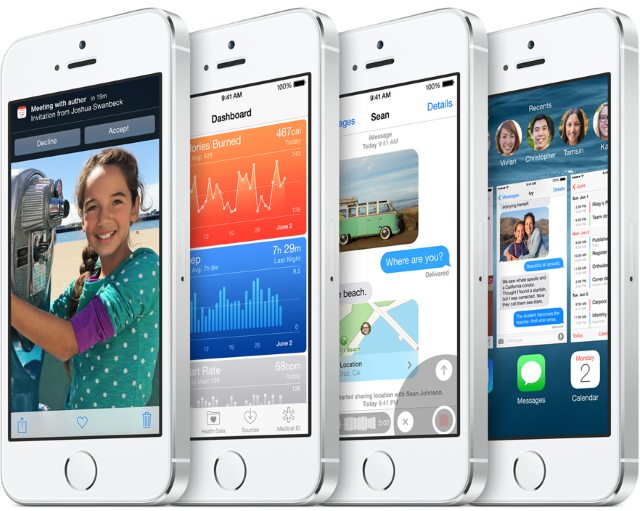
Потребность в создании группового звонка может появиться в самых различных ситуациях и большинству пользователей на ум придет воспользоваться приложением Skype или подобным. Однако не все используют мессенджеры, поэтому необходимо обратиться к стандартным функциям iPhone за помощью.
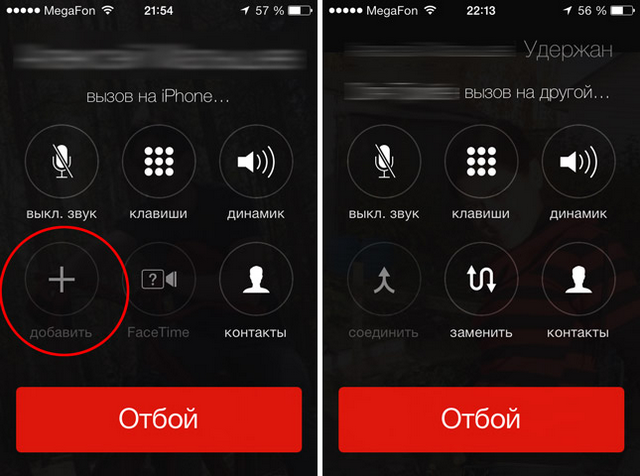
После добавления нового абонента в групповой звонок, вам необходимо нажать на кнопку «Соединить» для того, чтобы объединить всех участников мобильной конференции на одной линии. До этого вы будете общаться только с последним набранным абонентом, что тоже может быть полезно, например, для объяснения причин звонка.
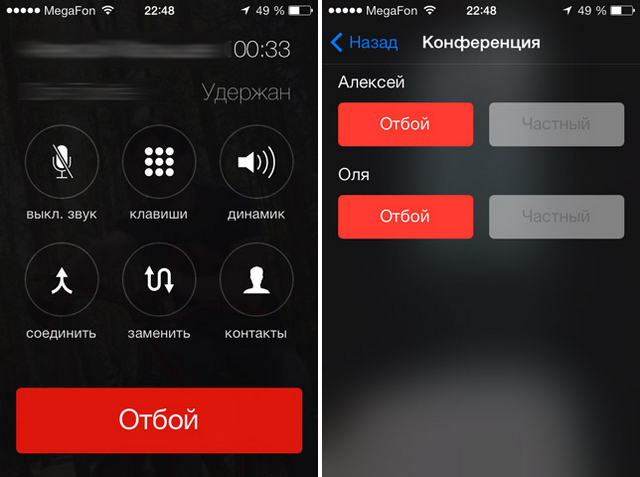
Прямо во время группового звонка вы можете побеседовать с отдельным абонентом из конференции, нажав на кнопку Заменить. Для возврата в общий разговор необходимо нажать кнопку Соединить.
Источник
Как сделать конференц-связь на iPhone с iOS 7 и выше
Многие Клиенты нашего сервисного центра, использующие iPhone в качестве основного инструмента для общения (как в личных целях, так и в целях бизнеса), часто задают вопрос: как организовать конференц-связь на iPhone, чтобы иметь возможность проводить групповые обсуждения или переговоры по телефону. Специально для Вас мы подготовили данную небольшую, но полезную инструкцию.
Итак, для того, чтобы организовать конференц-связь с несколькими абонентами на iPhone не нужно устанавливать каких-либо дополнительных приложений — достаточно того, чтобы Ваш сотовый оператор поддерживал функцию конференции. Уточнить эту информацию можно в любом офисе Вашего сотового оператора, либо по телефону службы поддержки клиентов.
Как организовать конференц-связь на iPhone?
Для организации конференц-связи на iPhone для начала нужно совершить вызов абоненту, который будет одним и участников конференции. Для этого привычными движениями необходимо найти его в списке контактов и нажать «Вызов». Далее, во время разговора, нажмите на кнопку «Добавить» с изображением значка «+», появившуюся на экране Вашего устройства вместе с другими функциями вызова (отключение микрофона, включение громкой связи, переход на FaceTime и т.д.). После нажатия кнопки «Добавить» выберите из своей адресной книги человека, которого Вы хотите сделать одним из участников конференции.
Таким образом, Вы можете выбрать и других участников конференции — главное, чтобы контактные номера этих людей были записаны в телефонной книге Вашего iPhone. После того, как конференция сформирована, для начала разговора нажмите кнопку «Объединить», которая выглядит как две стрелки, соединяющиеся в одну. О том, что режим конференц-связи активен и конференция сформирована, будет свидетельствовать изменение цвета кнопки «Соединить».
Если же во время конференции Вам необходимо переговорить только с одним из ее участников, нажмите кнопку «Заменить» (две стрелки, волной направленные в разные стороны), после чего второй участник разговора будет находиться в режиме ожидания, о чем Вы будете уведомлены на экране iPhone. Для возврата в режим конференц-связи просто вновь нажмите кнопку «Соединить».
Надеемся, что это небольшая инструкция будет полезна для Вас и сделать использование iPhone еще более удобным в повседневной жизни. Если Вас интересуют какие-то другие вопросы, связанные с возможностями использования iPhone, iPad или Mac, Вы всегда можете задать их в комментариях к материалам на нашем сайте, в сообществе «ВКонтакте».
Источник
Звонки с одного iPhone отображаются на другом — как убрать синхронизацию?
Приветствую! Когда у Вас в семье есть несколько iPhone, то вы очень богатый человек многие предпочитают использовать одну учетную запись Apple ID на все эти устройства. Ну а что? На первый взгляд все действительно очень удобно! Например, скачали на одном гаджете игру (программу), а она моментально стала доступна на другом устройстве. Плюс, не требуется запоминать данные сразу нескольких учеток. Казалось бы, наступило счастье. Живи да радуйся!
Однако, не зря компания Apple рекомендует создавать для каждого из iPhone свою, уникальную учетную запись Apple ID. Ведь проблем, при одновременном использовании учетки (разными людьми на разных iPhone), тоже хватает. Например, резервные копии iCloud. Да и в случае кражи Apple ID «под удар» попадают сразу все гаджеты, на которых активирован этот идентификатор.
Есть еще одна проблема, которая связана с использованием одного Apple ID на нескольких iPhone — это синхронизация журнала звонков и вызовов. Об этом сегодня и поговорим.
Краткое описание ситуации. При совершении звонка с одного iPhone, данные моментально появляются на другом. Такая же ситуация с пропущенными и входящими вызовами. Звонили вам, вы трубку не взяли, а уведомление об этом сразу же отображается на всех других iPhone с вашей учетной записью. Получается, история звонков и журнал вызовов будут общими для всех айфонов, на которых введен ваш Apple ID.
Удобно? Конечно. Но подобная синхронизация журнала вызовов хороша только тогда, когда все эти iPhone принадлежат Вам. В противном случае возможны вопросы — все мы люди любопытные и подозрительные:) Но да ладно, сейчас не об этом, а о том, как от этого избавиться.
Использовать разные Apple ID
Самое правильное и верное решение. Создаем для каждого гаджета свою, уникальную учетную запись и проблема отпадет сама по себе. Да, для этого потребуется потратить некоторое время, и не всегда это удобно по разным соображениям, но в последствии от этого будут одни плюсы.
Помимо того, что прекратится синхронизация вызовов в телефоне (что уже хорошо!), можно будет использовать учетную запись iCloud для каждого iPhone по отдельности (а это лишнее место для резервного копирования), да и в будущем обезопасить себя от разных сюрпризов (такие как синхронизация смс, вкладок браузера Safari и прочих).
Зарегистрировать новый Apple ID — дело 10 минут, но это снимает все вопросы. Однако, если этот метод вам по каким-то причинам не подходит, то есть другие способы убрать дублирование вызовов, например через настройки…
Отключаем синхронизацию журнала звонков через настройки
Добиться того, чтобы список исходящих и входящих номеров перестал повторяться на разных айфонах, можно и через настройки устройства. Другое дело, что настроек много и универсального решения нет. Пробуйте и экспериментируйте — какой-то из методов точно сработает. Вот они все:
- Для начала, на том гаджете, с которого вы хотите убрать появление истории своих звонков, необходимо зайти в «Настройки — FaceTime — Вызовы с iPhone». Естественно отключаем, ведь если дублируются звонки на разных устройствах, то и их список будет повторяться.
- Не выходим из настроек и открываем «Телефон — Вызовы на других устройствах». Отключаем пункт «Разрешить вызовы».
- Выключаем iCloud Drive. Сделать это можно в «Настройках — iCloud — iCloud Drive». Именно эта строчка отвечает за разрешение программам хранить документы и данные в «облаке». А журнал звонков, по своей сути, это такая же обычная программа и все записи о вызовах как раз синхронизируются через iCloud Drive.
Единственный момент, запомните — даже если в каждом из рассматриваемых пунктов ползунок уже был отключен, рекомендуется еще раз включить его и выключить. Потому что программные сбои и «глюки» тоже возможны, об этом чуть ниже…
Дополнительные варианты или что можно сделать еще
Переходим к различным «багам» в системе iOS. Как заверяет техническая поддержка компании Apple, не исключен тот случай, что прошивка «встанет криво».
Вот так вот взяла и встала. Как всё просто, правда, Apple?
Именно поэтому, даже если вы выполнили все пункты, которые указаны выше, список звонков на разных iPhone может продолжать дублироваться.
Что делать в этом случае? Придется полностью переустановить программное обеспечение, чтобы iOS «встала как надо». Сделать это можно либо через обычное восстановление, либо (если что-то пойдет не так) — всегда есть режим DFU. Впрочем, это уже самая крайняя мера (ничего сложного — но занимает много времени) и я искренне надеюсь, что до этого дело не дойдёт. Да будет так!
Источник
Конференц-связь по телефону не работает? давай исправим это — Как — 2021
Когда дело доходит до работы из дома, одним из лучших инструментов, имеющихся в вашем распоряжении, является возможность конференц-связи. Если возникнет ситуация, когда вам понадобится «все руки наготове», вам нужно будет сделать это с помощью вашего iPhone. Но что делать, если конференц-связь iPhone не работает, не объединяет вызовы или возникают другие проблемы с подключением?
Связанное чтение
Благодаря удивительной мощности iPhone и iPad вы можете относительно легко совершать конференц-звонки. Все, что вам действительно нужно, это ваш iPhone и номера телефонов тех, кого нужно включить.
Как мне сделать конференц-звонок с помощью приложения «Телефон» на моем iPhone?
Сделать конференц-звонок с помощью iPhone довольно просто. Вместо того, чтобы заставлять пользователей прыгать через кучу препятствий, вы можете делать все, что вам нужно, прямо из приложения для телефона. Вот шаги, которые вам нужно предпринять, чтобы начать конференц-связь:
- Откройте приложение «Телефон» на своем iPhone.
- Наберите номер или нажмите на первый контакт, который хотите добавить.
- Подождите, пока звонок соединится с первым человеком.
- На экране вызова коснитесь Добавить звонок.
- Наберите номер или найдите контакт, который хотите добавить.
- Подождите, пока соединится звонок.
- Кран Объединить вызовы.
- Повторите шаги не более чем для пяти участников.
Почему я не могу организовать конференц-связь на своем iPhone?
Время от времени вы можете столкнуться с некоторыми проблемами при попытке создать конференц-связь. Обычные звонки работают нормально, но когда вы собираетесь добавить больше участников, некоторых параметров просто нет. Вот несколько решений, которые вы можете попробовать, чтобы снова заработать конференц-связь.
Отключить звонки по Wi-Fi
Для непосвященных Wi-Fi Calling — это новая услуга, которая обеспечивает высококачественные голосовые вызовы с помощью соединения Wi-Fi. Он использует как домашнюю сеть Wi-Fi, так и вашу сотовую сеть, чтобы улучшить общее соединение. У некоторых операторов это может помешать проведению конференц-связи, и вот как вы можете отключить эту функцию.
- Откройте приложение «Настройки» на своем iPhone.
- Прокрутите вниз и коснитесь Телефон.
- Кран Звонки по Wi-Fi.
- Переключать Звонки по Wi-Fi на этом iPhone к Выключенный позиция.
Отключить VoLTE
VoLTE делает то же самое подобно тому, как звонки по Wi-Fi помогают сделать ваши звонки более надежными. Однако вместо использования сети Wi-Fi VoLTE использует преимущества вашей сотовой сети, но не учитывается при ограничении вашего объема данных. вот как вы можете отключить это на своем iPhone:
- Открой Настройки приложение на вашем iPhone.
- Кран Сотовый.
- Нажмите на Параметры сотовой связи.
- Выбирать Голос и данные.
- Кран LTE, VoLTE выкл..
Обновить настройки оператора связи
Хотя Apple контролирует около 98% обновлений программного обеспечения, операторы по-прежнему имеют право голоса в обновлениях. Они не всегда входят в выпуски из Купертино, поскольку операторы связи могут рассылать обновления по сети. Иногда вы даже не знаете, что эти обновления доступны, поэтому вот как вы можете проверить их.
- Открой Настройки приложение на вашем iPhone.
- Прокрутите вниз и коснитесь Общий.
- Выбирать О.
Если доступно обновление, появится запрос на загрузку настроек оператора связи. После загрузки обновления перезагрузите iPhone, чтобы убедиться, что обновление правильно установлено.
Выньте и снова вставьте SIM-карту
Подобно старой поговорке о выключении и повторном включении телефона, чтобы он заработал, то же самое может работать и с вашей SIM-картой. Если у вас возникли проблемы с конференц-связью, вы можете попробовать выключить телефон, вынуть SIM-карту, снова включить телефон и снова вставить SIM-карту.
Это может помочь переустановить SIM-карту, чтобы она читалась правильно. А затем повторный анализ карты телефоном поможет, возможно, устранить любые изломы. Это может даже помочь, если у вас возникают проблемы с сотовой сетью или обычные телефонные звонки на вашем iPhone.
Почему я не могу объединить звонки на своем iPhone?
Независимо от того, есть ли у вас такой же старый iPhone, как iPhone 6 или что-то новое, например, iPhone 11, возникают некоторые проблемы. У некоторых возникают проблемы, когда дело доходит до объединения вызовов для создания конференц-связи. Мы нашли несколько возможных решений для нормальной работы вашего iPhone.
Сбросить настройки сети
- Открой Настройки приложение на вашем iPhone.
- Прокрутите вниз и коснитесь Общий.
- Прокрутите вниз и коснитесь Сброс настроек.
- Кран Сбросить настройки сети.
- Введите свой пароль.
- Нажмите Сбросить настройки сети кнопка.
Как мне отключить человека от конференц-связи, не завершив весь разговор?
В какой-то момент все должно когда-то закончиться, и не все нужно для проведения конференц-связи. С помощью iPhone вы можете выбрать, кого удалить из разговора, когда придет время. Вот как это сделать:
- Во время разговора коснитесь Информация кнопка рядом с именами контактов
- Кран Конец рядом с человеком, которого вы хотите удалить.
Что, если мне нужно больше людей для конференц-связи?
Допустим, вы начали конференц-звонок с тремя людьми и забыли, что нужно добавить кого-то еще. Что ж, вы можете легко добавить к конференц-вызову больше людей (всего до пяти), и вот как:
- На экране вызова коснитесь Добавить звонок.
- Наберите номер или найдите контакт, который хотите добавить.
- Подождите, пока соединится звонок.
- Кран Объединить вызовы.
- Повторите шаги не более чем для пяти участников.
Попробуйте FaceTime или другое приложение
Изображение предоставлено ZOOM
Будь то из-за того, что у вас проблемы с iPhone и оператором связи или вам просто нужно больше пяти человек, бывают случаи, когда вам нужно больше, чем приложение «Телефон». Благодаря миру App Store у вас есть множество вариантов, которые вы можете попробовать.
Но для тех, кому нужно больше возможностей для участников, вот несколько наших любимых:
- FaceTime–Да, вы можете использовать приложение Apple FaceTime для групповых аудио- или видеозвонков с участием до 32 человек. Обратной стороной является то, что для этого всем абонентам необходимо использовать устройство Apple. В этот список входят iPhone, iPad, iPod touch, Apple Watch (только для аудио) и Mac. Извините, друзья Android и Windows, FaceTime для вас не работает!
- ZOOM Cloud Meetings — ZOOM интересен тем, что позволяет не только проводить стандартные конференц-звонки, но и видеозвонки. Но, пожалуй, самое приятное то, что вы можете создать встречу на 100 человек или присоединиться к ней прямо со своего телефона бесплатно. и он работает либо через Wi-Fi, либо через вашу сотовую сеть.
- Skype (бесплатно с покупками в приложении) — Хотите ли вы голосовой звонок или видеоконференцию, Skype всегда был рядом с вами. В приложение были внесены дополнения и обновления, чтобы сделать его более надежным, и вы даже можете использовать Skype для чтения и ответа на SMS-сообщения.
Что, если проблемы с конференц-связью не исчезнут?
Таким образом, вы могли столкнуться со всеми или некоторыми из проблем, о которых мы говорили выше. И если это так, у вас могут остаться проблемы даже после того, как вы попробуете все предложенные решения.
В этом случае первым делом вам необходимо обратиться к оператору связи напрямую. Например, кажется, что сети CDMA, такие как Verizon и Sprint, имеют некоторые проблемы при создании конференц-связи. Это связано с тем, что раньше существовали ограничения на использование сети, когда вы разговариваете по телефону.
Многие из них были исправлены в наших смартфонах, но операторы связи до сих пор не устранили все недоработки. Но вы можете обратиться к оператору связи, чтобы узнать, можно ли что-то сделать с его стороны, чтобы все снова работало на вас.
Источник